Page 1
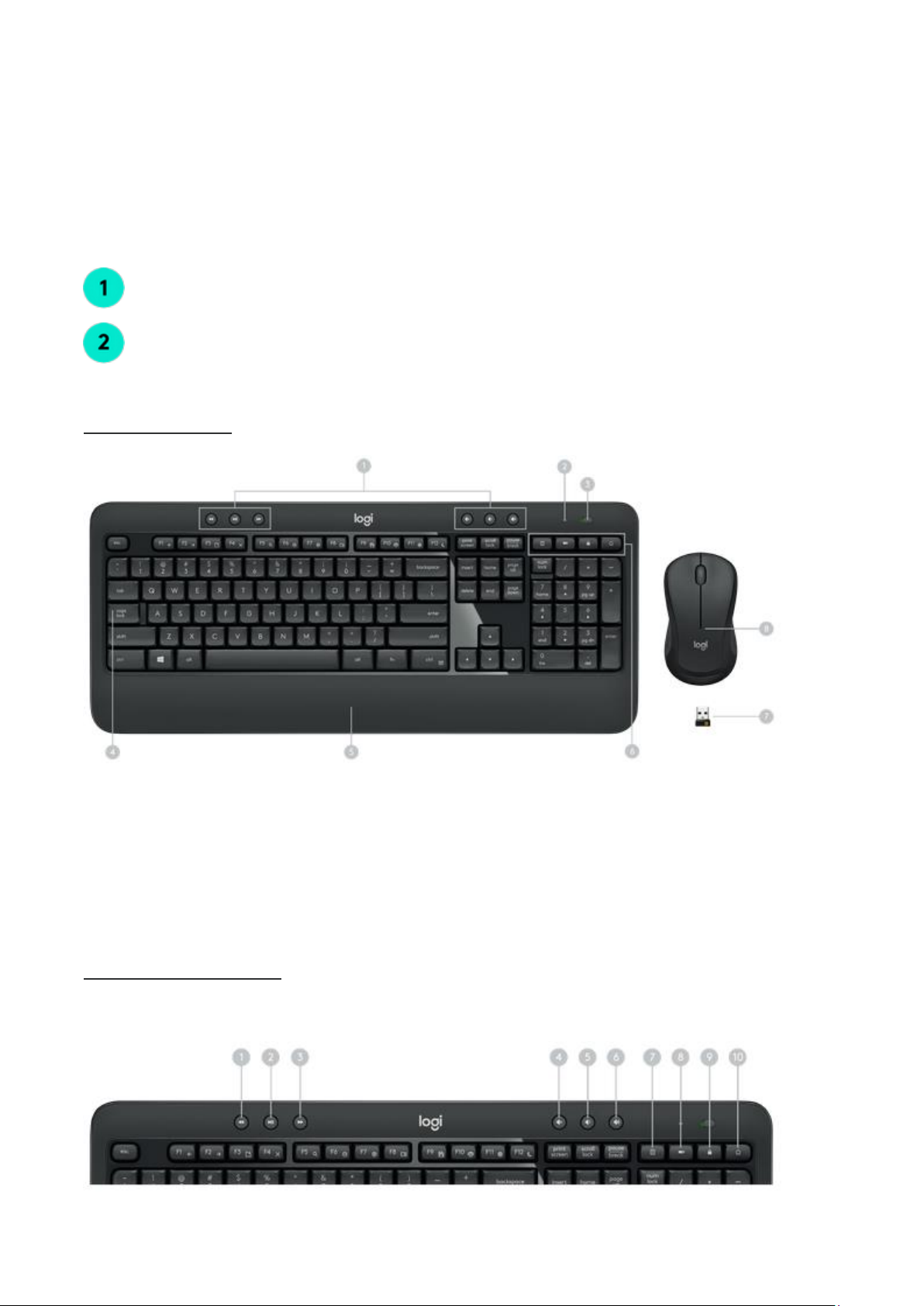
Здесь представлены необходимые сведения для начала работы с MK540
ADVANCED Wireless Keyboard and Mouse Combo. Если у вас еще остались
вопросы, ознакомьтесь с темами слева.
Включите клавиатуру и мышь MK540.
Для подключения мыши и клавиатуры MK540 вставьте приемник Unifying из
комплекта поставки в USB-порт вашего компьютера.
Обзор продукта
1. Специальные клавиши для управления
мультимедиа
5. Подставка для запястий
2. Индикатор состояния батареи
6. Функциональные
клавиши
3. Выключатель
7. USB-приемник
4. Индикатор Caps Lock
8. Индикатор состояния
батареи
Функции клавиатуры
Клавиши быстрого доступа
Page 2

1. Назад
4. Отключение
звука
7. Калькулятор
2.
Воспроизведение/пауза
5. Уменьшение
громкости
8. Проверка уровня заряда
батареи
3. Вперед
6. Увеличение
громкости
9. Блокировка компьютера
10. Переход на главную
страницу интернет-браузера
Функциональные клавиши
Для использования перечисленных ниже функций нажмите нужную функциональную
клавишу, удерживая при этом клавишу FN.
1. Кнопка браузера «Назад»
5. Поиск Windows
9. Сохранить (Ctrl+S)
2. Кнопка браузера
«Вперед»
6. Увеличение
масштаба
10. Печать (Ctrl+P)
3. Новая вкладка в браузере
(Ctrl+T)
7. Уменьшение
масштаба
11. Параметры Windows
4. Закрыть окно (Ctrl+F4)
8. Свернуть все окна
12. Перевод ПК в режим ожидания
11. Контекстное меню (щелчок правой
кнопкой мыши)
Для некоторых функциональных и специальных клавиш можно перепрограммировать
функции. Это можно сделать с помощью ПО Logitech® Options, которое доступно по
ссылке ниже или на странице www.logitech.com/options.
СОВЕТ. В настройках программного обеспечения можно инвертировать режим FN,
если вы предпочитаете пользоваться расширенными функциями без
дополнительного нажатия клавиши FN.
Ножки для наклона клавиатуры
Предусмотрено три угла наклона клавиатуры — выберите для себя самый удобный.
Page 3

При помощи устойчивых ножек можно расположить клавиатуру горизонтально или
под углом в 4 либо 8 градусов и надежно зафиксировать ее для ввода текста.
Нулевой угол наклона
Угол наклона 4°
Угол наклона 8°
Светодиодные индикаторы
Светодиодные индикаторы напомнят вам о том, что пора заменить батарею или что
нажата клавиша Caps Lock.
Уровень заряда батареи клавиатуры также можно проверить в любой момент, нажав
клавишу Battery Check, которая расположена под светодиодным индикатором. Когда
уровень заряда батареи достаточно высок, светодиодный индикатор светится
зеленым. Когда уровень заряда батареи снижается до критического уровня,
светодиодный индикатор светится красным.
